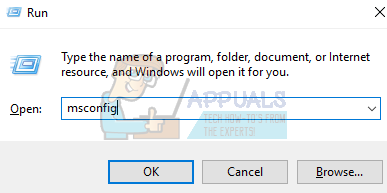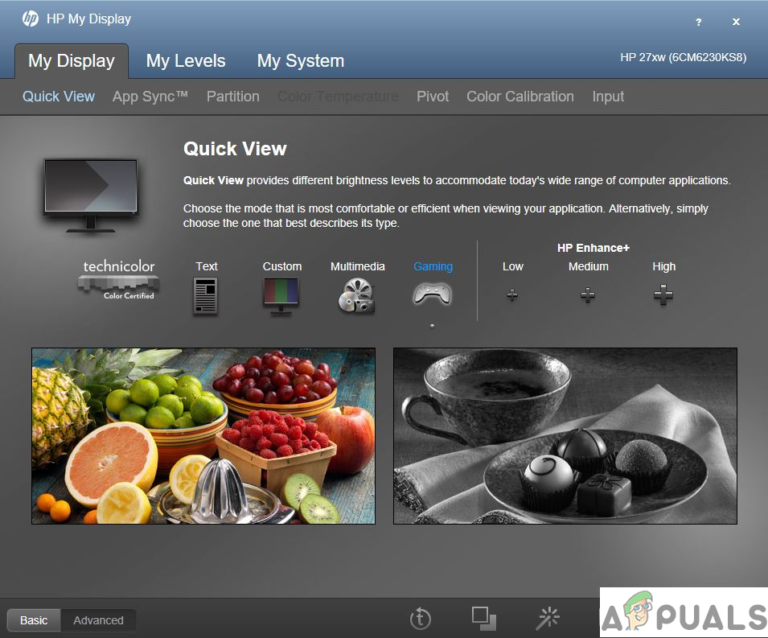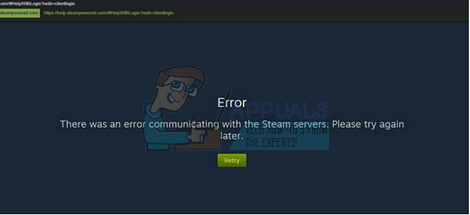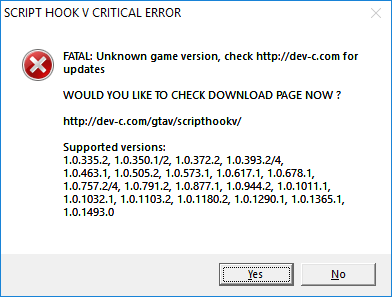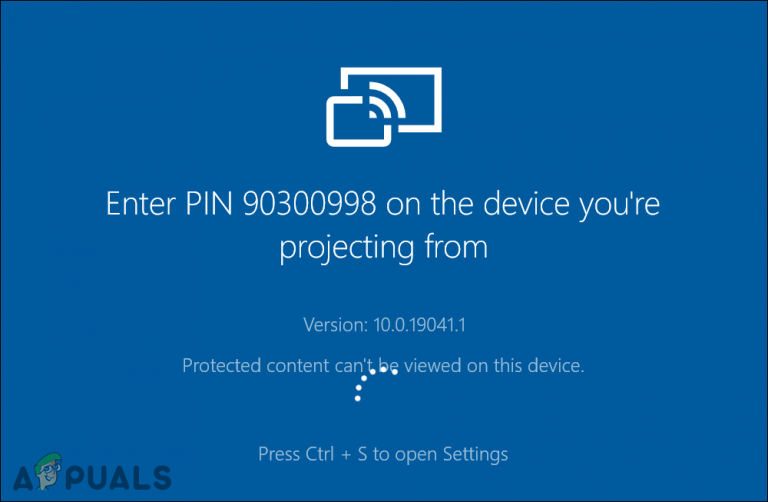Fix: XBOX One S startet nicht
Xbox One S ist eine Spielekonsole von Microsoft, die bereits im August 2019 veröffentlicht wurde. Es war ein Upgrade auf die ältere Xbox One mit geringfügigen Verbesserungen. In diesem Artikel erfahren Sie, wie Sie das Problem lösen können, dass Xbox One S nicht startet. Dieses Problem wurde von vielen Benutzern zu unterschiedlichen Zeiten festgestellt. Manchmal startet die Xbox überhaupt nicht. Zu anderen Zeiten wird beim Start ein Fehler angezeigt. Es kann verschiedene Ursachen geben, die zu diesem Problem führen. Schauen wir uns einige davon an.
 XBOX One S startet nicht
XBOX One S startet nicht
Was führt dazu, dass XBOX One S nicht startet?
- Ein Problem mit externen Geräten – Extern angeschlossene Geräte wie eine Festplatte, USB oder sogar ein Headset können fehlerhaft funktionieren.
- Ein Problem mit dem Netzteil – Ihr Xbox-Netzteil ist möglicherweise fehlerhaft oder nicht richtig angeschlossen.
- Ein Problem mit der Kabelverbindung – Möglicherweise liegt ein Problem mit der physischen Kabelverbindung zwischen Ihrer Xbox und dem Fernseher vor.
- Stromstoß – Wenn Ihre Stromversorgung zu Hause unterbrochen wurde oder ein Stromstoß auftrat, kann dies dazu führen, dass Ihre Xbox nicht startet.
Schauen wir uns nun die möglichen Lösungen an.
Methode 1: Überprüfen Sie die Stromversorgung und das Stromkabel:
Wenn es Probleme mit Ihrem Netzkabel oder der Stromversorgung gibt, zeigt Ihre Xbox keinen Fehler an. Wir müssen dieses Problem also mit Versuch und Irrtum lösen.
Setzen Sie die interne Stromversorgung zurück
Es gibt Zeiten, in denen in Ihrem Haus ein Stromstoß oder Spannungsspitzen auftreten. Wenn Ihre Konsole in solchen Fällen nicht startet, muss sie möglicherweise nur zurückgesetzt werden. Führen Sie die folgenden einfachen Schritte aus, um die interne Stromversorgung zurückzusetzen:
- Ziehen Sie zunächst das Netzkabel von der Xbox ab.
- Warten Sie anschließend 8-10 Sekunden.
- Schließen Sie nun das Kabel an und drücken Sie die Xbox-Starttaste, um die Konsole einzuschalten.
 XBOX Power Button
XBOX Power Button
Überprüfen Sie Ihr Netzkabel
Befolgen Sie nun die nachstehenden Anweisungen, um Ihr Netzkabel zu testen:
- Der allererste Schritt wäre, die Steckdose zu überprüfen, an der Sie Ihr Netzkabel anschließen. Versuchen Sie, ein anderes Gerät wie ein Telefonladegerät anzuschließen, um dessen Funktion zu überprüfen.
- Überprüfen Sie anschließend, ob Ihr Netzkabel direkt an die Steckdose angeschlossen ist.
- Wenn Sie über einen Überspannungsschutz angeschlossen sind, sollten Sie ihn entfernen und das Netzkabel direkt anschließen. Ihre Xbox verfügt über einen integrierten Überspannungsschutz, sodass Sie sich keine Sorgen über Stromausfälle machen müssen. Wenn Sie über einen Überspannungsschutz angeschlossen sind, kann die Konsole nicht die volle Leistung erreichen.
- Stellen Sie als nächstes sicher, dass das Netzkabel fest mit der Steckdose verbunden ist. Darüber hinaus sollte Ihr Xbox Power Brick auch fest mit der Xbox-Steckdose verbunden sein.
 Xbox-Stromkabel
Xbox-Stromkabel - Wenn Sie einen Neukauf getätigt und Ihre Xbox noch nie zuvor gestartet haben, sollten Sie sicherstellen, dass Sie das richtige Kabel für Ihre Region verwenden.
Wenn die oben genannten Lösungen nicht funktionieren, fahren Sie mit den folgenden Methoden fort.
Methode 2: Trennen Sie externe Laufwerke und Geräte vom Computer
Wenn Sie Ihre Xbox an ein externes Gerät wie eine Festplatte, USB oder ein Headset angeschlossen haben, besteht die Möglichkeit, dass eines dieser Geräte möglicherweise nicht ordnungsgemäß funktioniert. Diese Geräte können manchmal aufgrund neuer Updates fehlerhaft funktionieren.
- Die naheliegende Lösung wäre also, zuerst alle diese Geräte (nicht das HDMI- und das Stromkabel) vom Stromnetz zu trennen.
 Xbox-Festplatte
Xbox-Festplatte - Versuchen Sie dann, die Xbox zu starten.
- Wenn sich die Xbox erfolgreich einschaltet, schließen Sie die Geräte nacheinander wieder an. Wenn Ihre Xbox immer noch nicht startet, fahren Sie mit der folgenden Methode fort.
Methode 3: Schließen Sie HDMI wieder an
Wenn sich Ihre Xbox einschaltet, aber nicht startet und der folgende Fehler angezeigt wird: X7361-1254-C00D7159, liegt ein Problem mit Ihrem Kabel vor, das Ihr Fernsehgerät mit Ihrer Xbox verbindet. Dieser Fehler tritt aufgrund eines fehlgeschlagenen HDCP-Handshakes zwischen Ihrem Fernseher und Xbox One auf. Befolgen Sie die nachstehenden Anweisungen, um dieses Problem zu beheben:
- Schließen Sie zunächst Ihre Konsole ohne externe Geräte (z. B. Empfänger) direkt an das Fernsehgerät an.
- Wenn Sie ein HDMI-Kabel zum Anschließen an Ihr Fernsehgerät verwenden, ersetzen Sie die Enden und stellen Sie sicher, dass die Enden ordnungsgemäß angeschlossen sind. Versuchen Sie anschließend, Ihre Konsole zu starten.
 HDMI Kabel
HDMI Kabel - Wenn dies nicht funktioniert, liegt möglicherweise ein Problem mit Ihrem HDMI-Kabel oder dem HDMI-Anschluss vor.
 HDMI-Anschlüsse
HDMI-Anschlüsse - Verwenden Sie ein neues HDMI-Kabel oder schalten Sie die HDMI-Anschlüsse am Fernsehgerät um.
Methode 4: Selbstbedienung
Wenn Sie mit Methode 5 hier sind, zeigt dies deutlich, dass keine der oben genannten Lösungen für Sie funktioniert hat. Dies bedeutet, dass möglicherweise ein internes Hardwareproblem in Ihrer Xbox vorliegt oder Ihre Xbox möglicherweise gewartet werden muss. Es gibt zwei Möglichkeiten.
- Die erste Möglichkeit besteht darin, Ihre Xbox selbst zu warten. Dies ist ein langer Prozess, bei dem Sie Ihre Konsole physisch auseinander ziehen und reinigen / reparieren.
- Die oben beschriebene Methode wird nur empfohlen, wenn Sie bereits mit dem Vorgang vertraut sind. Wenn Sie es wirklich selbst tun möchten, können Sie sich entsprechende Tutorials und Videos ansehen, die Ihnen dabei helfen.
- Die zweite Möglichkeit besteht darin, eine Reparaturanforderung direkt an Microsoft zu senden. Dies ist der empfohlene Weg. Überprüfen Sie dies, um eine Reparaturanforderung einzureichen Verknüpfung.
 Xbox-Reparatur
Xbox-Reparatur - Sie können auch von einem inoffiziellen Servicecenter aus warten und reparieren, dies wird jedoch nicht empfohlen.
Wenn eine der oben genannten Lösungen für Sie nicht funktioniert, sollten Sie sich auf jeden Fall an den Xbox-Support wenden. Sie haben eine Vielzahl von Themen verfügbar, die Sie auschecken können. Sie können sie auch direkt online kontaktieren Verknüpfung.

 XBOX Power Button
XBOX Power Button Xbox-Stromkabel
Xbox-Stromkabel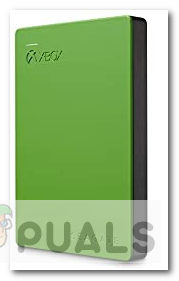 Xbox-Festplatte
Xbox-Festplatte HDMI Kabel
HDMI Kabel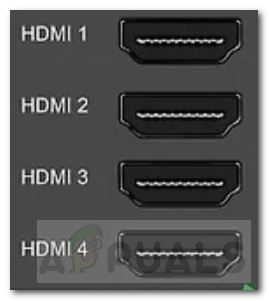 HDMI-Anschlüsse
HDMI-Anschlüsse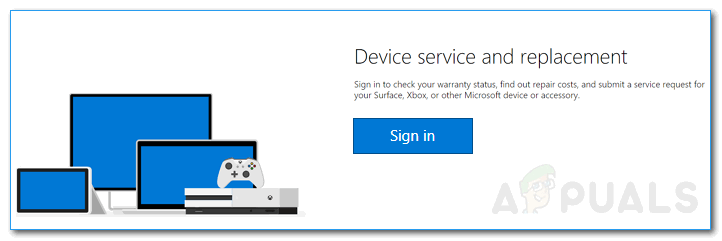 Xbox-Reparatur
Xbox-Reparatur